
Configuration de One Touch Dial
Dernière mise à jour le 22 novembre 2021
Vous pouvez activer un bouton permettant de rejoindre facilement les réunions sur les terminaux Polycom en configurant One Touch Dial (OTD) pour vous connecter à RingCentral Room Connector et rejoindre en toute transparence les réunions RingCentral Video.
Configuration requise
Remarque : pour les terminaux Cisco qui se connectent via One Touch Dial (OTD), une licence Poly supplémentaire peut être requise.
Connecter votre calendrier
- Connectez-vous au portail d’administration OTD, puis cliquez sur Se connecter.

- Cliquez sur Calendriers dans la barre de navigation de gauche.
- Sélectionnez le bouton Se connecter à côté du calendrier auquel vous souhaitez vous connecter.
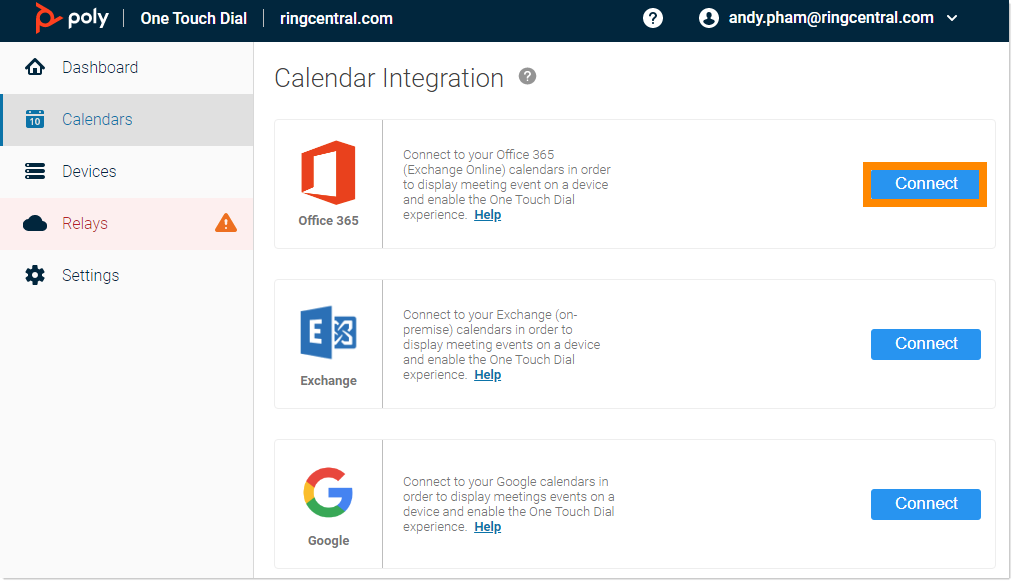
- Cliquez sur Tester pour confirmer et tester votre connexion. Un test réussi signifie qu’OTD peut se connecter à votre calendrier.

Remarque : selon le terminal et le fournisseur, la configuration peut être différente. Certains déploiements peuvent nécessiter des éléments supplémentaires tels que Cloud Relay.
Configuration de votre terminal
- Cliquez sur Terminaux dans la barre de navigation de gauche, puis sélectionnez Connecter un terminal.

- Sélectionnez le terminal approprié.
- Saisissez l’e-mail et le nom du calendrier.
- Cliquez sur Créer.
- Sélectionnez Copier toutes les informations d’identification pour copier les informations d’identification pour une étape ultérieure.
- Cliquez sur Terminer.
Remarque : une fois le terminal créé, OTD génère et présente automatiquement un ensemble d’informations d’identification que vous devrez saisir dans votre point de terminaison. L’OTD place le terminal dans une phase d’attente jusqu’à ce qu’il soit configuré et enregistré auprès d’OTD.
Configuration de votre terminal
Bien que la configuration de la gamme Poly Group Series semble similaire, il peut y avoir de légères différences selon la marque et le modèle de votre point de terminaison vidéo.
- Connectez-vous à l’interface utilisateur Web de votre terminal.
- Sélectionnez Serveurs > Service de calendrier.
- Sélectionnez Activer le service de calendrier.
- Collez les informations d’identification que vous avez enregistrées précédemment dans les champs correspondants.
- Saisissez http://otd.plcm.vc./ dans le champ Microsoft Exchange Server.
- Sélectionnez Enregistrer.
- Actualisez la page et assurez-vous que l’état de l’enregistrement est Enregistré.
Vérifier si le terminal s’est connecté avec succès
- Connectez-vous au portail d’administration OTD, puis cliquez sur Se connecter.
- Cliquez sur Terminaux dans la barre de navigation de gauche.
- Vérifiez l’état du terminal sous État.

Vous pouvez également procéder à une vérification en cliquant sur l’icône en forme de crayon à l’extrême droite pour voir des informations supplémentaires sur l’état.

Remarque : une fois les configurations terminées et les réunions planifiées synchronisées, le point de terminaison vidéo affiche une touche pour rejoindre chaque réunion.
© 1999-2022 RingCentral, Inc. Tous droits réservés.